
インターネット共有でVPNをシェアする方法(iPhone・iPad編)
前回はAndroidからVPNを共有する方法をご紹介しましたが、今回はiPhone、iPad、そしてAppleシリコンを搭載したmacOSでVPNを共有する方法をご紹介します。
UCSSは同じWi-Fi上での共有だけでなく、インターネット共有(テザリング)経由でも他の端末にVPNを共有することができます。Wi-Fiから共有する方法については、こちらをご参照ください。
UCSS for iOSの設定
iPhoneやiPadでUCSSをご利用いただく場合は、UCSS for iOSをお勧めしています。
このアプリは非公開形式で提供しているため、App Storeで検索することはできません。UCSSアカウントにログイン後、ホーム画面にある「iOS Apps」からダウンロードできます。
それでは、設定方法をご紹介します!
1. インターネット共有をオンにしてシェアする端末を接続
UCSSアプリをインストールした端末の「設定」→「インターネット共有」でインターネット共有をオンにし、シェアしたい端末を接続してください。
2. UCSSアプリの設定
次に、UCSSアプリを開き、右上のギアマークをタップして「プロキシ共有」をオンにします。ポート番号とIPアドレスが表示されますので、後ほど使用するためコピーしてください。
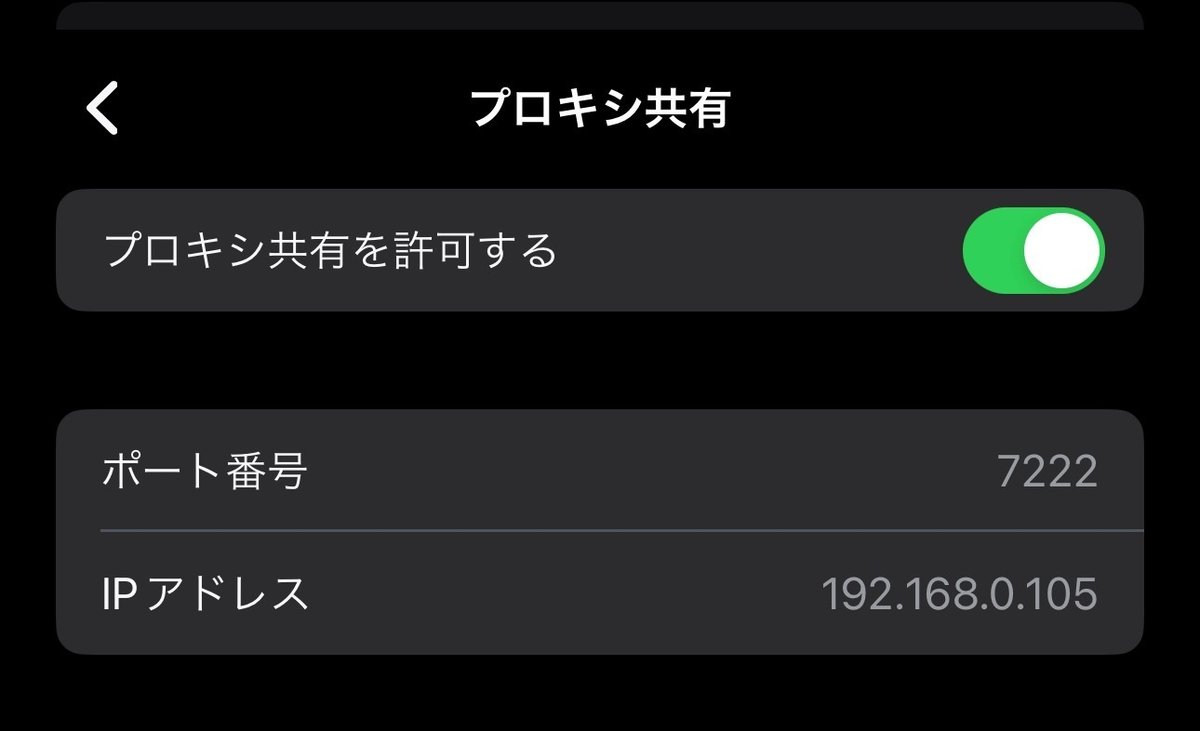
その後、UCSSアプリのホーム画面に戻り、お好みのサーバーに接続してください(スイッチをオンにします)。
これでアプリ側の設定は完了です。次に、シェアする端末側の設定に移ります。
シェアする端末側の設定
今回は、同じiOS端末にシェアする方法をご案内します。なお、Androidやその他Wi-Fiのプロキシ設定ができる端末にもシェア可能です。
1. Wi-Fiを開く
「設定」→「Wi-Fi」(中国バージョンでは「WLAN」)を開きます。
インターネット共有元に接続しているWi-Fi名の右側にあるインフォメーションアイコンを選択します。

一番下にスクロールすると「HTTPプロキシ」という項目が表示されます。

2. プロキシの設定
「HTTPプロキシ」内の「プロキシ構成」をタップし、「手動」を選択します。
「サーバー」と「ポート」に、UCSSアプリで表示されていたポート番号とIPアドレスを入力します。
入力が完了したら、右上の「保存」をタップしてください。これで、UCSSサーバー経由に設定されました。
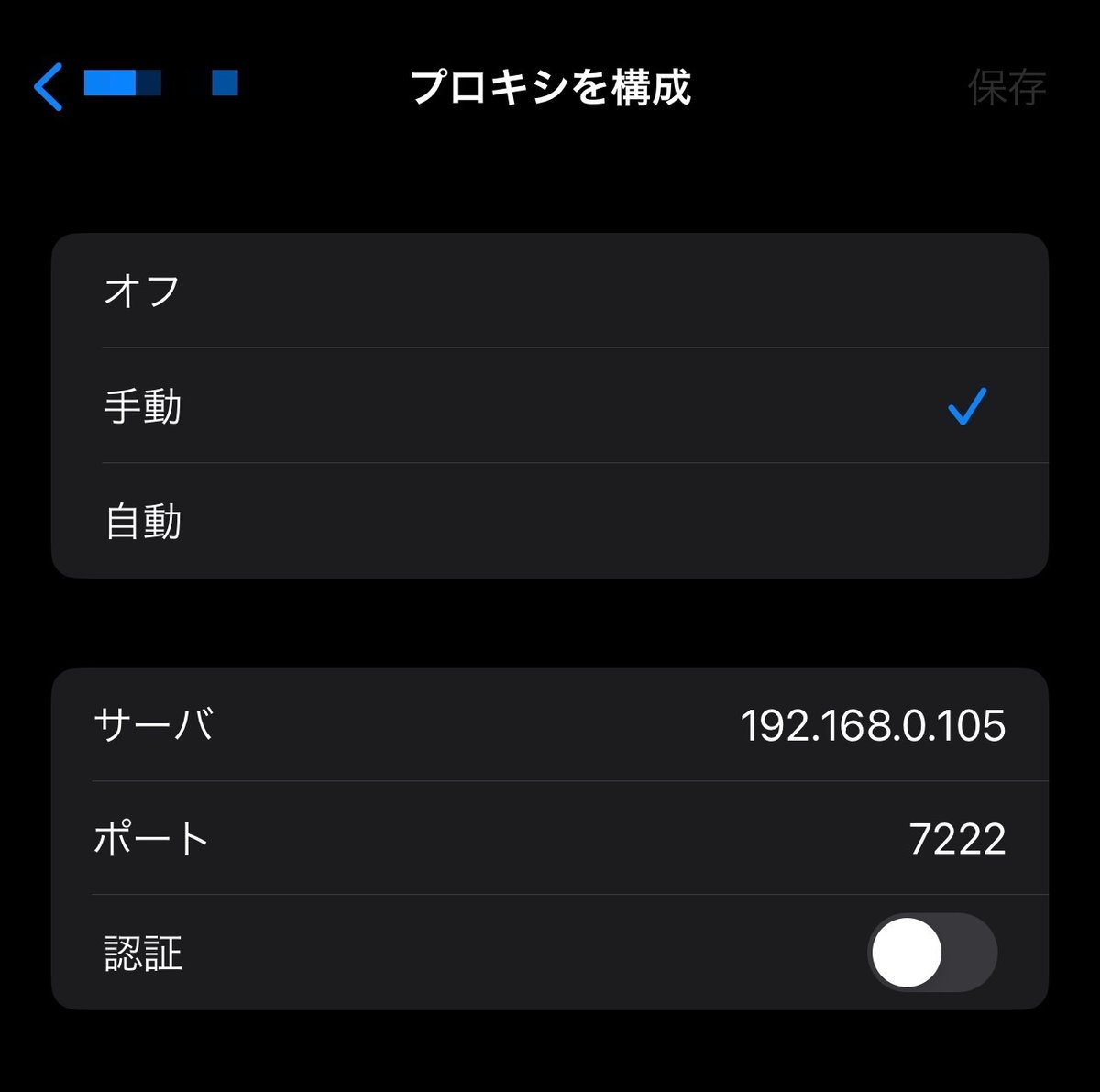
3. IPのチェック
UCSSに接続されているか確認するため、ブラウザを開き、以下のリンクをクリックします。
UCSS IPチェッカー(ip.ucss.net)
「Your network is UCSS」と表示されていれば、UCSSへの接続が完了です。

4. 接続の解除
Wi-Fi設定の「HTTPプロキシ」内で、「プロキシ構成」を「手動」から「オフ」に変更し、「保存」を選択すると接続が解除されます。
外出先などでVPNを簡単にシェアしたい時に便利な機能です。ぜひご活用ください!
